

|
Windows XP是美國微軟公司研發的基于X86、X64架構的PC和平板電腦使用的操作系統,于2001年8月24日發布RTM版本,并于2001年10月25日開始零售。其名字中“XP”的意思來自英文中的“體驗(Experience)”。該系統是繼Windows 2000及Windows ME之后的下一代Windows操作系統,也是微軟首個面向消費者且使用Windows NT5.1架構的操作系統。
深度技術ghostxp穩定可靠、安全、快速。很多人都在尋找最新深度技術ghost xp3專業版的安裝教程。windows之家小編為此也查看了很多相關的資料訊息,在此整理了一篇關于最新深度技術ghost xp3專業版安裝教程,有興趣的朋友可以一起來觀看一下! 1.將下載來的xp系統iso鏡像文件解壓,選中—鼠標右鍵—在右鍵菜單欄中選擇“解壓到SD_GWinXPSP3_快速裝機版V201404",如圖1所示:  最新深度技術ghost xp3專業版安裝教程圖1 2.打開解壓好的文件,選中里面的SETUP.EXE程序文件,雙擊打開,如圖2所示: 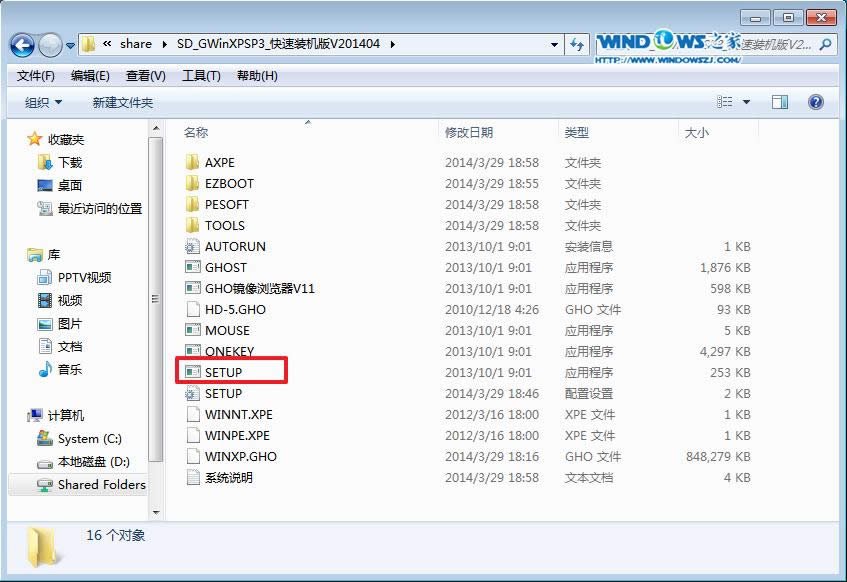 最新深度技術ghost xp3專業版安裝教程圖2 3.在深度技術界面中,選擇“安裝WINXP系統到第一硬盤分區”,如圖3所示: 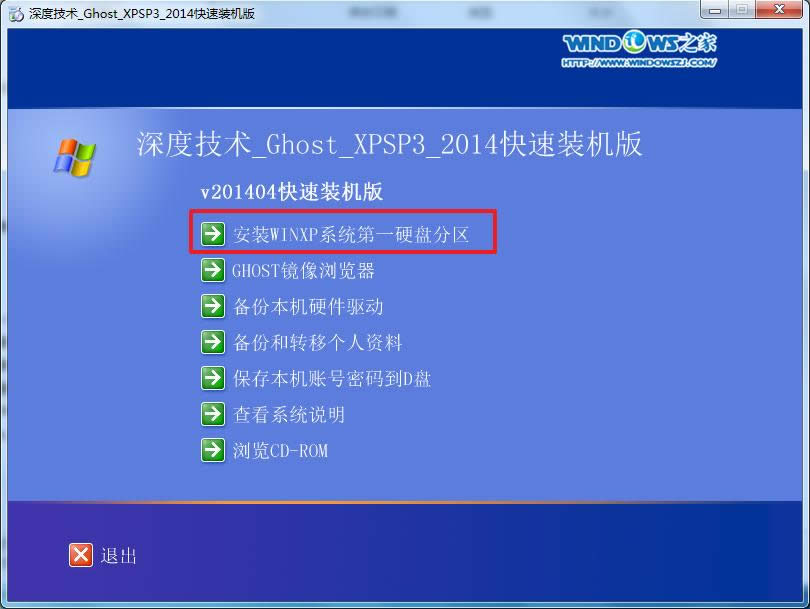 最新深度技術ghost xp3專業版安裝教程圖3 4.在出現的“OneKey Ghost”界面中,選擇“安裝”,會彈出“OneKey Ghost安裝”,選擇“確認”。如圖4所示:點擊“確定”后,會彈出“安裝成功”,點擊“確定”。如圖5所示:選擇映像文件的路徑,選擇 “C盤”,最后點擊“確定”。如圖6所示 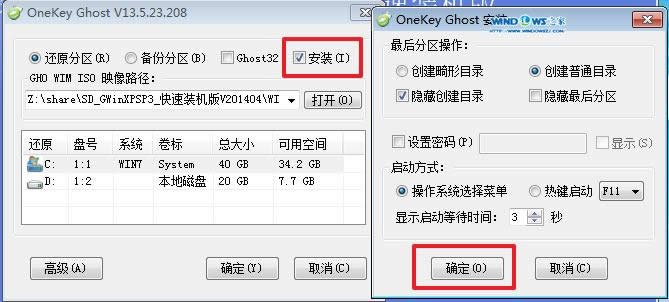 最新深度技術ghost xp3專業版安裝教程圖4 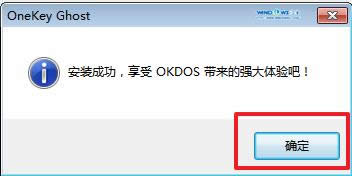 最新深度技術ghost xp3專業版安裝教程圖5  最新深度技術ghost xp3專業版安裝教程圖6 5.執行后就開始了深度技術 ghost xp sp3 系統的自動安裝。小編截了相關截圖,如圖7、圖8所示: 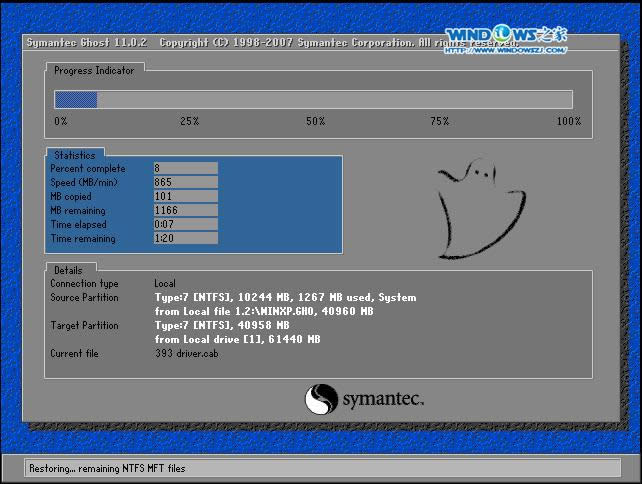 最新深度技術ghost xp3專業版安裝教程圖7  最新深度技術ghost xp3專業版安裝教程圖8 6.啟動重啟后,出現如圖7所示界面時,深度技術 ghost xp sp3系統就安裝好了。 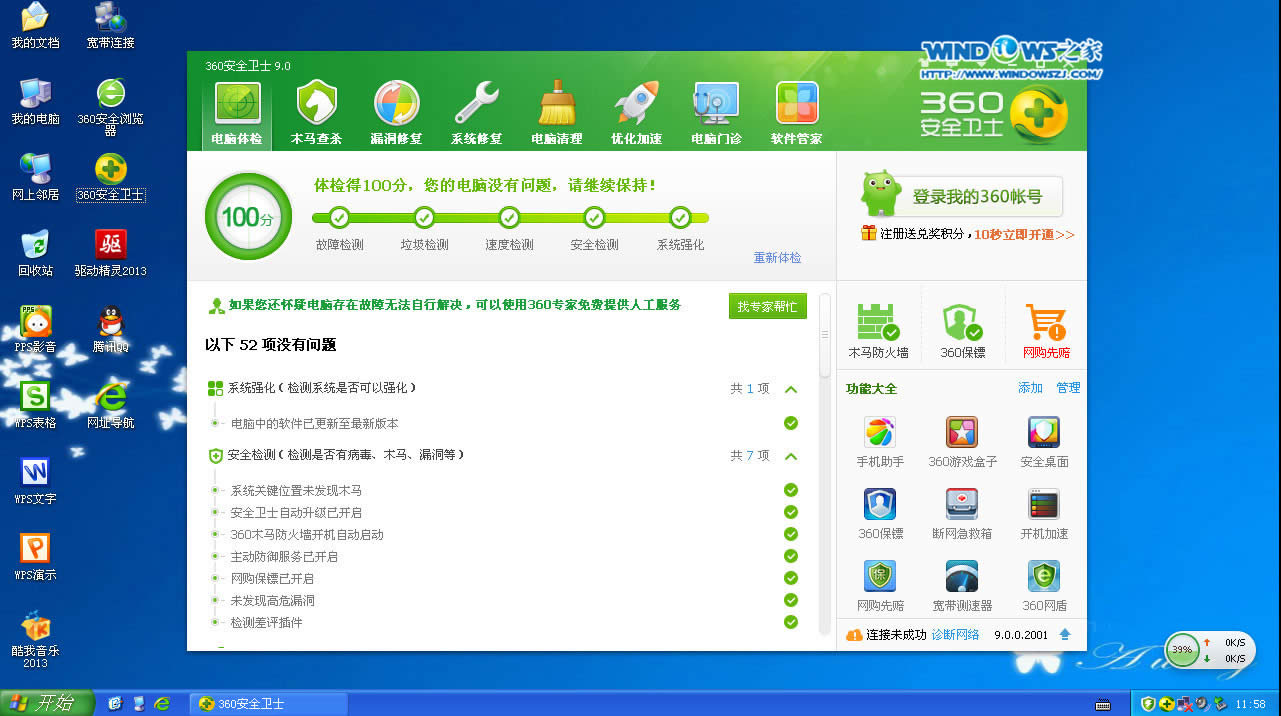 最新深度技術ghost xp3專業版安裝教程圖9 綜上所述就是關于最新深度技術ghost xp3專業版安裝教程的全部內容文章了。相信大家看完上述提供教程之后,對最新深度技術ghost xp3專業版教程都有了一定的了解及認識了。深度技術ghostxp是裝機必備之選,大家可千萬別錯過了最新深度系統下載哦! Windows XP服役時間長達13年,產生的經濟價值也較高。2014年4月8日,微軟終止對該系統的技術支持,但在此之后仍在一些重大計算機安全事件中對該系統發布了補丁。 |
溫馨提示:喜歡本站的話,請收藏一下本站!